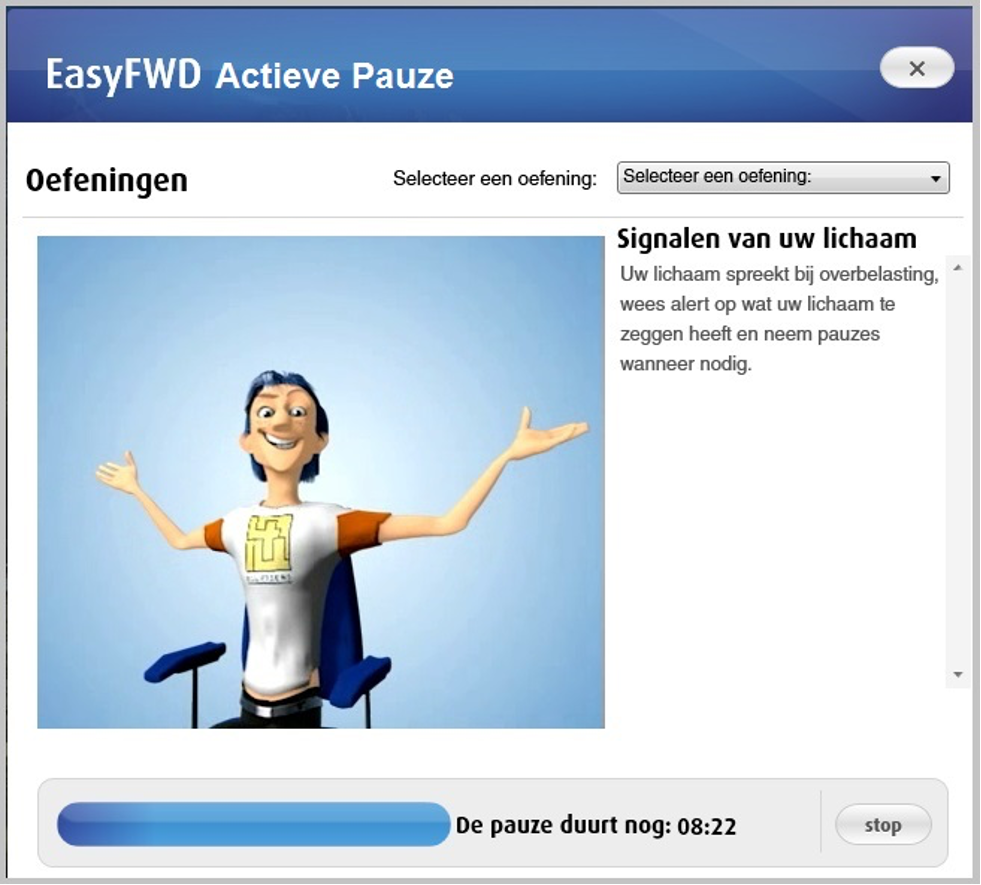Comment utiliser le logiciel EasyFWD Vitalité
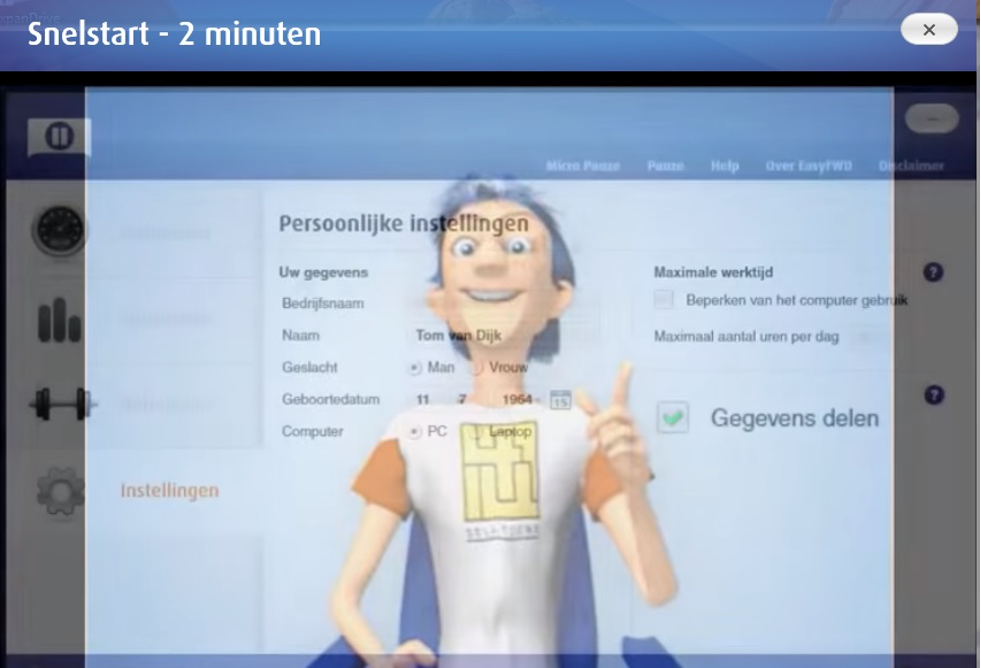
Le Démarrage rapide est une courte vidéo d’introduction, de 2 minutes, concernant EasyFWD. Elle vous montre le pourquoi du comment d’EasyFWD. Dans le Démarrage rapide, seuls les sujets les plus importants sont abordés, vous pouvez donc commencer rapidement.
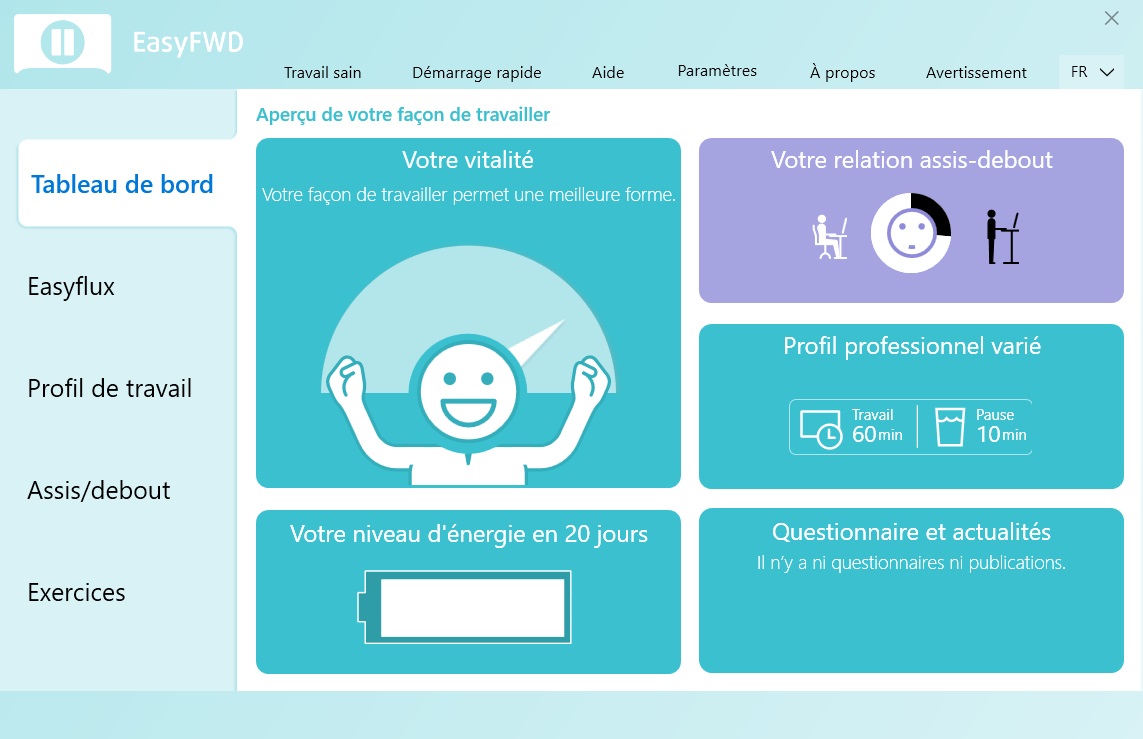
Lorsque vous ouvrez EasyFWD, la première chose que vous voyez est le tableau de bord et vous remarquez immédiatement « Votre vitalité ». Si vous ne travaillez pas constamment derrière votre PC, votre vitalité sera heureuse. En revanche, si vous travaillez souvent longtemps sur votre PC, votre vitalité sera fatiguée.
Explication « Votre vitalité »:
Votre vitalité dépend de la façon dont vous avez pris vos pauses tout au long de la journée. Cela concerne 3 points:
- Le rapport entre le temps de travail et le temps de pause.
- La répartition des pauses que vous avez prises pendant la journée de travail. Offertes ou non par EasyFWD.
- Et combien de fois vous avez travaillé trop longtemps de suite. (travaillant sur votre PC).
Si vous vous éloignez suffisamment du PC vous-même, vous vous en sortez bien au niveau vitalité et vous verrez pas ou à peine EasyFWD.
Si vous le faites moins, parce que vous êtes occupé, votre vitalité diminuera et le compteur ira vers la gauche.
Si vous prenez peu ou pas de temps pour une courte promenade ou une pause, vous saperez votre vitalité et votre énergie diminuera et vous deviendrez de plus en plus fatigué, moins créatif et productif.
Gardez à l’esprit que votre vitalité affichée sur le tableau de bord est une moyenne, sur 20 jours ouvrables.
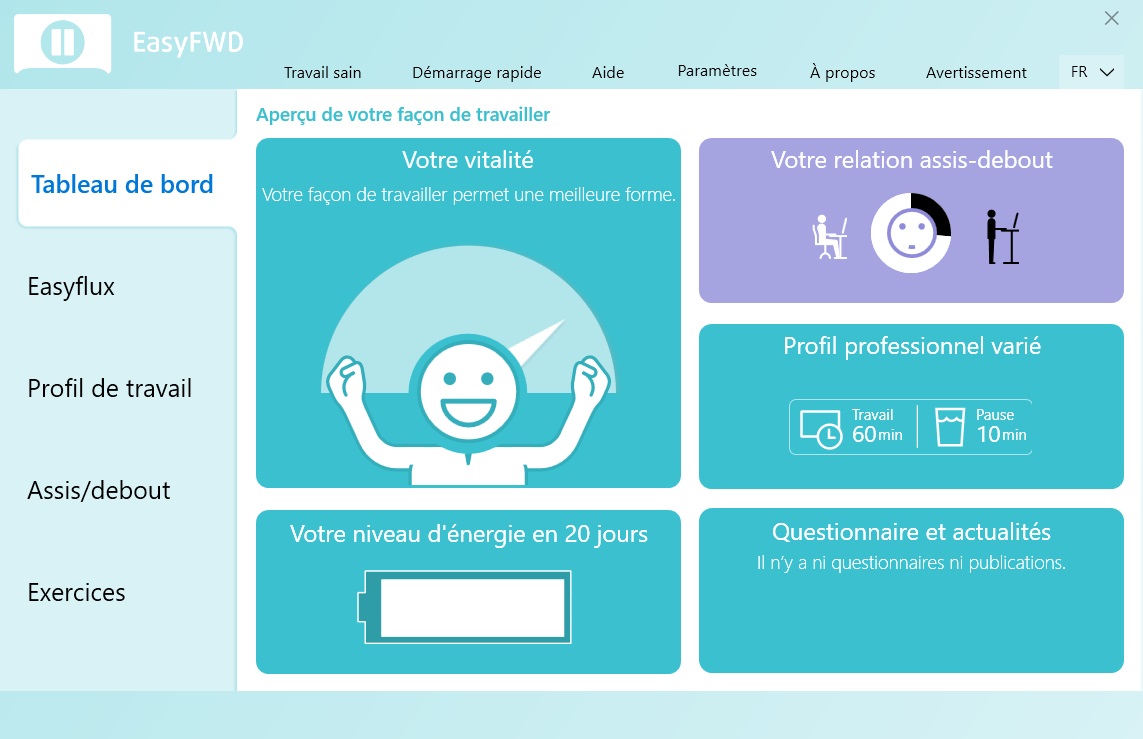
Déplacez votre curseur sur « votre niveau d’énergie sur 20 jours ouvrables » et la zone avec la batterie bleue s’allumera. Cliquez dessus et vous verrez vos niveaux d’énergie / batteries au cours des 20 derniers jours ouvrables.
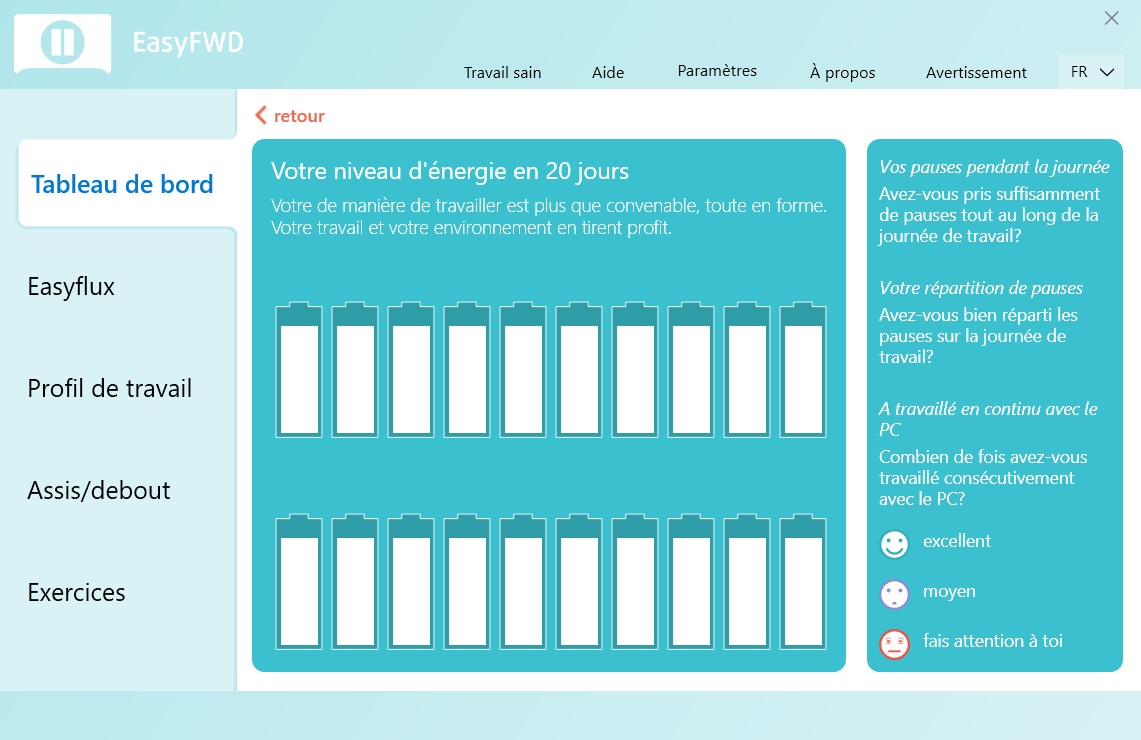
Votre niveau d’énergie
Si vous avez cliqué dessus, vous verrez les batteries animées de pleines à vides, selon la façon dont vous avez travaillé ce jour-là.
- Une batterie pleine signifie que vous avez travaillé sainement et de manière vitale et qu’il vous reste suffisamment d’énergie.
- Si la batterie est à moitié pleine, cela signifie que vous êtes assez occupé et qu’il faut tenir compte du fait de faire une pause à temps.
- Lorsque de nombreuses batteries sont vides, vous sapez votre vitalité. Nous vous recommandons de prendre le lendemain de courtes pauses qui correspondent à votre travail, vous verrez que votre batterie se remplira à nouveau automatiquement.
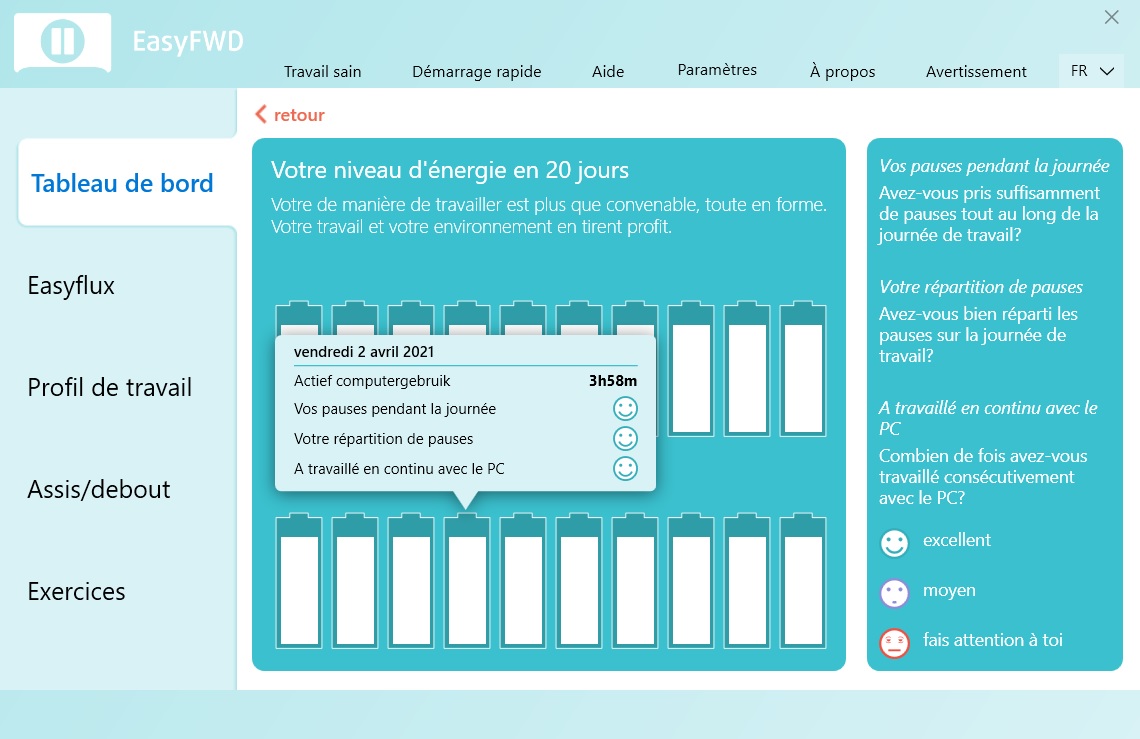
En déplaçant le curseur sur une batterie, vous obtenez des informations sur ce jour. Les trois visages indiquent ce qui s’est bien passé et ce qui n’a pas fonctionné. Cela vous donne la possibilité d’en faire quelque chose si nécessaire.
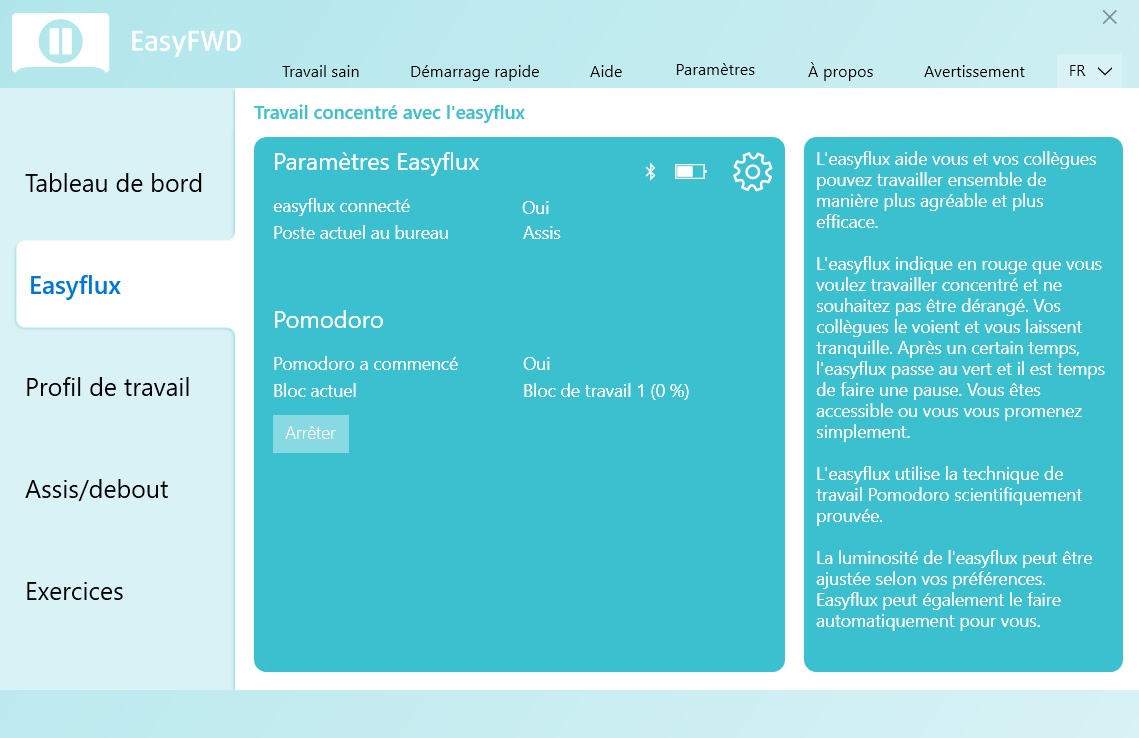
Quand utilisez-vous easyflux
Vous connaissez la situation, vous êtes juste occupé ou votre collègue arrive ou vos enfants font irruption, bref, il est difficile de trouver le temps et l’endroit pour pouvoir travailler de manière calme et concentrée. Travailler avec easyflux garantit concentration et structure dans votre travail pendant ces situations. Il est ainsi plus facile de prendre rendez-vous avec vos collègues au bureau ou avec votre famille ou votre conjoint(e) à la maison. Vous constaterez qu’ils vous laissent tranquille plus rapidement et acceptent mieux un « non ».

Informations de fond concernant easyflux:
L’easyflux fonctionne sur la base de la technique de travail Pomodoro scientifiquement prouvée. Vous travaillez en 4 blocs de 25 minutes avec une pause de 5 minutes entre les deux et une pause de 15 minutes après le 4ème bloc de travail. La technique de travail Pomodoro consiste principalement à prendre des pauses de 5 et 15 minutes. Celles-ci garantissent que vous travaillerez de manière plus productive, créative et avec plus de satisfaction au travail.
Comment fonctionne easyflux:
Appuyez sur le bouton du logo et easyflux démarre un bloc de travail de 25 minutes en rouge.
Après ces 25 minutes, l’easyflux deviendra vert pendant une interruption de 5 minutes, puis redeviendra rouge pendant 25 minutes. Vous effectuez ces 4 blocs de travail d’affilée, soit 1 Pomodoro, et après le 4ème bloc de travail, vous obtenez une récompense et une pause de 15 minutes. Accordez-vous du temps pour une tasse de café ou une bonne conversation avec votre collègue. Vous avez maintenant pu travailler de manière concentrée pendant 100 minutes. Vous pouvez effectuer ce processus plusieurs fois par jour si votre tâche l’exige.
L’easyflux dans la pratique
L’easyflux prend en compte l’environnement dans lequel vous travaillez et est équipé, entre autres, d’un adoucisseur d’attente. Une horloge à points, avec laquelle easyflux indique combien de temps il vous reste à travailler, afin que vos collègues puissent voir quand ils peuvent vous parler.
Pendant un bloc de travail, vous pouvez partir un instant sans problème, l’easyflux ne sera pas tout le temps sur le rouge pendant votre absence. L’easyflux prend en compte l’évolution de votre bloc de travail. Si vous êtes absent plus de 10 minutes, votre bloc de travail recommence.
Ce qui est pratique, c’est que l’easyflux émet occasionnellement un signal vibrant, pour que vous sachiez que l’easyflux est à proximité. Ainsi, vous pouvez envisager d’utiliser l’easyflux pour pouvoir à nouveau travailler de manière concentrée ou l’utiliser à votre table assis-debout. Ce [bouton ne m’oubliez pas] peut être activé ou désactivé dans EasyFWD.
Connexion et codage couleur easyflux:
Conditions de connexion:
- Câble USB ou Bluetooth si votre PC ou ordinateur portable en a un
- EasyFWD installé
- Win10
- .Net 4.5
Si tout ce qui précède est correct, vous pouvez commencer.
Important: easyflux ne peut être chargé que via un câble USB vers le PC. Ne connectez pas le câble USB d’easyflux à une fiche d’alimentation et ne l’insérez pas dans une prise.
Connexion USB:
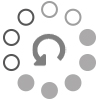
Branchez la prise USB sur votre PC et l’autre prise sur l’easyflux. Vous appuyez une fois sur le bouton du logo et vous voyez que l’easyflux avec un feu arrière blanc rotatif recherchera une connexion avec EasyFWD. À un certain moment, l’anneau LED s’allume une fois complètement en blanc et s’éteint à nouveau, vous êtes connecté.
Connexion Bluetooth:

Allez d’abord dans les paramètres de votre PC et dans « appareils », vous vérifiez si votre ordinateur portable ou PC est équipé du Bluetooth et s’il est allumé. Si vous ne voyez pas de diapositive « marche / arrêt », le PC ou l’ordinateur portable ne dispose pas de Bluetooth et vous pouvez utiliser USB.
Vous avez Bluetooth et il est activé. Vous appuyez sur le bouton et vous verrez d’abord les couleurs de l’easyflux en rouge (si l’anneau est complètement rouge et que vous lâchez prise, l’easyflux est éteint), vous maintenez le bouton enfoncé jusqu’à ce que vous voyiez un feu arrière rotatif bleu apparaître. Vous relâchez le bouton et easyflux recherche la connexion Bluetooth avec EasyFWD. À un certain moment, l’anneau LED s’allume une fois complètement en blanc et s’éteint à nouveau, vous êtes connecté.
Travailler en se concentrant sur la couleur:
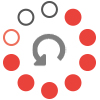
Vous appuyez une fois sur le bouton et l’anneau LED s’allume en rouge. Au fil des 25 minutes, vous verrez une lumière LED devenir blanche et enclencher une sorte de compte à rebours. Si l’anneau n’a plus qu’une lumière LED rouge, cette lumière LED illuminera l’anneau LED complètement en vert pendant 5 minutes et un compte à rebours s’enclenchera. Si vous avez travaillé pendant 4 blocs de manière concentrée, vous recevrez une récompense de l’easyflux et une pause de 15 minutes. C’est la fête, quoi.
Déployer un travail concentré:
Vous faites cela dans EasyFWD dans le menu de navigation de gauche Easyflux. Cliquez dessus et cliquez sur stop.
L’easyflux s’éteint également lorsque le PC ou l’ordinateur portable est éteint ou passe en veille prolongée. Notez également que la fermeture de l’ordinateur portable garantit que l’easyflux s’éteint.
Signal de pause:
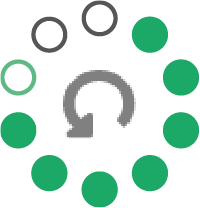
Après 25 minutes de travail concentré, l’easyflux passe du rouge au vert pendant 5 minutes. Ces 5 minutes, vous pouvez faire une pause et faire une promenade ou vous êtes accessible. Tout comme dans le bloc de travail, la pause est décomptée par l’adoucisseur d’attente. Un bon conseil est que l’easyflux ne consiste pas tant à travailler qu’à prendre ces pauses. Celles-ci vous garantissent que vous devenez plus productif et créatif et que vous faites votre travail avec plus de satisfaction au travail. It is fun to get your work done!
2 minutes d’absence:
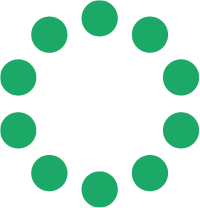
Vous êtes absent pendant un certain temps et inactif pendant plus de 2 minutes avec le PC. L’easyflux devient complètement vert pour indiquer que vous n’êtes pas là ou que vous effectuez un autre travail. Si vous revenez dans les 10 minutes, votre bloc de travail, dans lequel vous travailliez, commence là où vous vous êtes arrêté. Si vous êtes absent plus de 10 minutes, votre bloc de travail, dans lequel vous travailliez, recommence.
Récompense à mi-chemin:
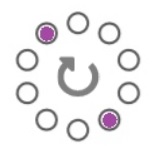
Un pomordoro dure 100 minutes et si vous le complétez avec les interruptions, vous obtiendrez la récompense ci-dessous. À mi-chemin, easyflux donne également une récompense sous la forme de 2 lumières violettes tournant autour. Vous savez maintenant que vous avez pu travailler concentré pendant 50 minutes. C’est super que tu y sois parvenu et cela vaut la peine de faire une petite fête.
Récompense:
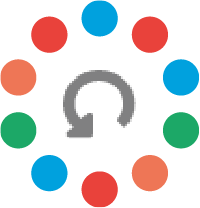
Vous recevez une récompense d’easyflux de 2 manières:
- Vous avez bien travaillé aujourd’hui en fonction de votre profil de travial et vous recevrez une récompense.
- Vous avez travaillé avec concentration et vous avez terminé les 4 blocs de travail et pris complètement les pauses entre les deux, cela vaut une fête et vous méritez une pause de 15 minutes pour une bonne conversation ou une bonne tasse de café.
- L’idée est également que vous devez prendre au moins 70 % du temps de pause des trois premières pauses vertes proposées (soit 10 minutes et 30 secondes), sinon vous ne verrez pas la récompense. En fin de compte, il s’agit de prendre des pauses.
Éteindre l’easyflux lui-même:
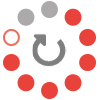
Vous appuyez sur le bouton et le maintenez enfoncé jusqu’à ce que l’anneau LED soit complètement rouge, puis relâchez. L’easyflux est fermé.
easyflux en mode veille:
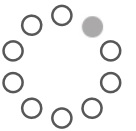
Lorsque votre PC passe en mode veille, easyflux passe également en mode veille et affiche 1 lumière LED, qui brûle doucement en blanc. Lorsque vous revenez et activez votre PC, easyflux contacte automatiquement le logiciel de vitalité EasyFWD et reprend là où vous vous étiez arrêté ou reprend entièrement votre bloc de travail, si vous avez été absent plus de 10 minutes.
Affichage de la batterie presque vide:

L’anneau entier clignote en orange, la batterie est presque vide. Connectez-vous avec un câble USB. Lorsque le clignotement orange s’arrête, vous pouvez à nouveau utiliser easyflux.
Easyflux a besoin d’une mise à jour:
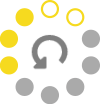
Lumière jaune tournante, easyflux est mis à jour depuis EasyFWD. Prend 6 à 8 minutes.
Que faire si easyflux ne répond pas immédiatement après l’avoir connecté à l’ordinateur via Bluetooth ou un câble USB :
Vous verrez une lumière de recherche blanche rotative sur easyflux. Cela indique que easyflux tente d’établir une connexion avec le logiciel EasyFWD Vitalité. Si cela prend un peu trop de temps, vous pouvez faire ce qui suit pour accélérer la connexion :
- Fermez le logiciel EasyFWD Vitalité en faisant un clic droit sur l’icône dans le coin inférieur droit de votre écran. Vous pouvez quitter EasyFWD ici, cliquez sur « oui », et EasyFWD sera fermé. Cliquez sur « Démarrer » dans le coin inférieur gauche et ouvrez le programme EasyFWD Vitalité. EasyFWD Vitalité redémarrera, et la connexion avec easyflux sera maintenant établie.
- Accédez aux paramètres de votre PC en cliquant sur « Démarrer » dans le coin inférieur gauche, puis en sélectionnant « Paramètres ». Choisissez « Appareils » et assurez-vous que le curseur Bluetooth est réglé sur « Activé » (sinon, activez-le). Désactivez Bluetooth pendant 10 secondes, puis réactivez-le. La connexion avec easyflux sera établie.
- Assurez-vous que l’appareil est correctement apparié avec le PC et est connecté correctement. Redémarrez à la fois easyflux et l’ordinateur.
- Vérifiez les paramètres de EasyFWD. Assurez-vous que les paramètres de EasyFWD sont correctement configurés et que le périphérique easyflux est sélectionné comme option de travail active.
- Vérifiez la batterie de easyflux. Si la batterie est épuisée, cela peut affecter les performances de l’appareil. Connectez-le via le câble USB pour le charger complètement.
- Mettez à jour le micrologiciel de easyflux. Assurez-vous que le micrologiciel de l’appareil est mis à jour vers la dernière version disponible. Vous pouvez vérifier cela dans le panneau de contrôle de EasyFWD et effectuer la mise à jour si nécessaire.
- Les mises à jour automatiques de Windows sont activées pour presque tout le monde. Jusqu’à Windows 10, l’appairage avec le PC n’est pas un problème et ne pose aucun souci. À partir de Windows 11, les mises à jour automatiques ont fait en sorte que certains appareils ne soient pas reconnus comme par défaut, ce qui empêche easyflux (FWD9235) de s’afficher lorsque vous souhaitez l’ajouter et le coupler avec le PC. Voici ce que vous devez faire :
- Cliquez sur le bouton « Démarrer » et allez dans « Paramètres ».
- Cliquez sur « Bluetooth et appareils ».
- Cliquez sur l’option « Afficher plus d’appareils ».
- Faites défiler vers le bas jusqu’à trouver « Détection de dispositifs Bluetooth ». Il devrait être réglé sur « Par défaut ».
- Cliquez sur la flèche à côté et changez-le en « Avancé ».
- Lorsque vous souhaitez appairer (ajouter un appareil), vous verrez apparaître FWD9235 et vous pourrez le connecter à votre PC.
Si le problème persiste, vous pouvez contacter le support technique d’EasyFWD pour obtenir une assistance supplémentaire.
Avec quel profil de travail est-ce que je souhaite travailler.
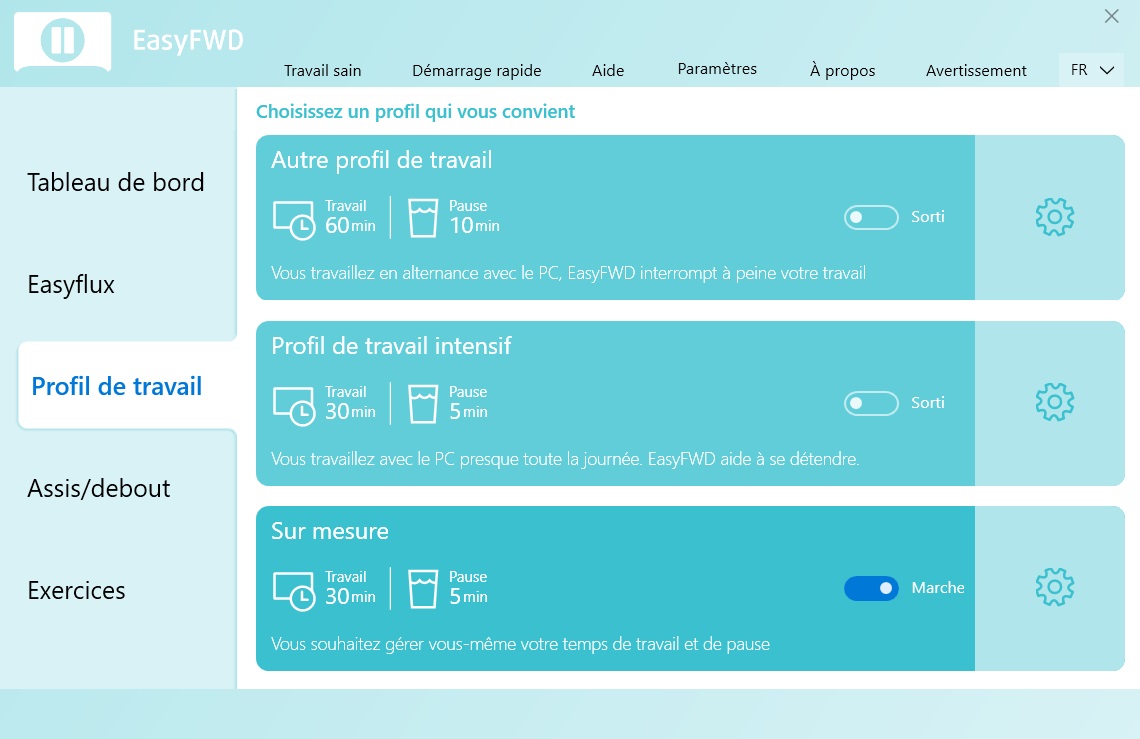
EasyFWD vous propose 3 profils de travail.
1) Vous choisissez le profil de travail varié:
Cela en dit long, vous travaillez donc en alternance avec votre PC ou ordinateur portable et EasyFWD n’interrompra guère votre travail. En principe, vous savez que vous prenez suffisamment de pauses, mais de temps en temps, vous aimeriez voir EasyFWD vous interrompre lorsque vous êtes occupé. De cette façon, vous pouvez vous lever pendant un moment, vous remettre à nouveau bien droit sur la chaise, etc.
Le réglage est 60 minutes de travail et 10 minutes de pause
2) Vous choisissez un profil de travail intensif:
Vous travaillez avec votre PC presque toute la journée et vous pouvez difficilement vous en aller. EasyFWD vous aide à vous détendre de temps en temps et à faire une pause dans vos activités chargées. Aussi difficile que cela puisse être parfois, faire une pause a une fonction, à savoir; refaire le plein d’énergie. Si vous faites cela régulièrement, vous remarquerez que vous pouvez continuer votre travail de manière plus agréable et vitale.
Le réglage est de 30 minutes de travail et 5 minutes de pause.
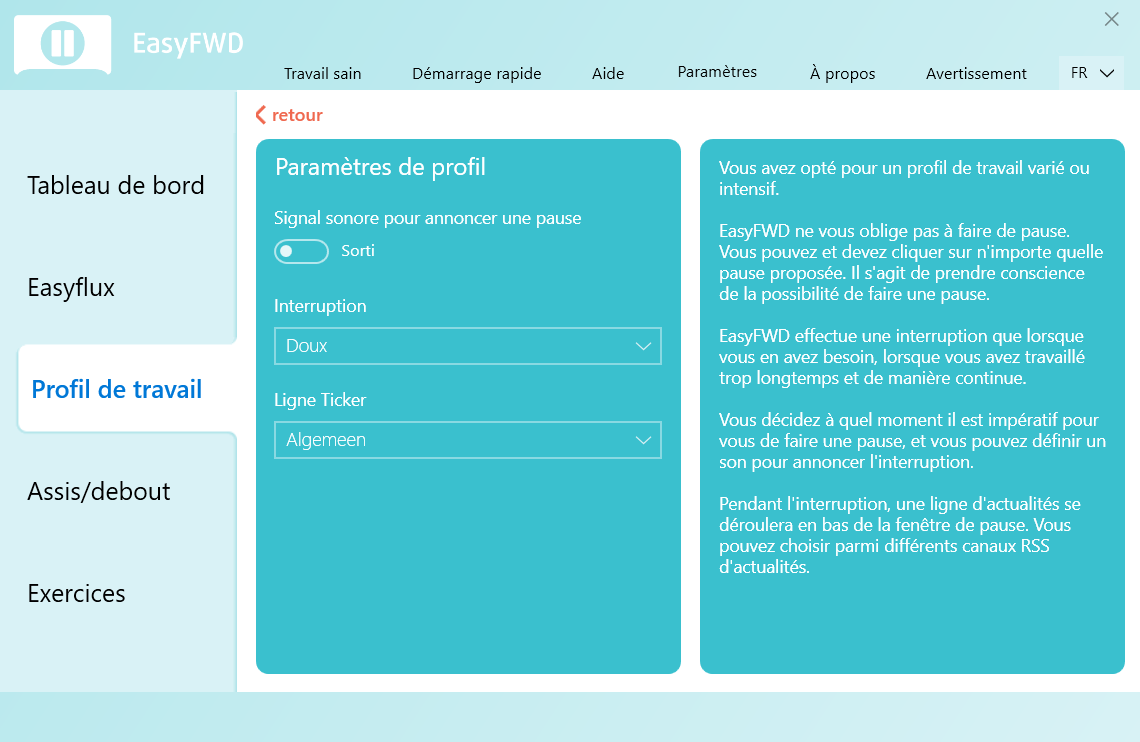
En cliquant sur l’engrenage, vous pouvez définir EasyFWD de la manière aussi contraignante que vous le souhaitez.
- Difficile signifie: vous verrez l’annonce et la pause viendra de toute façon. Vous pouvez toujours arrêter vous-même la notification de pause.
- Doux signifie: vous verrez une notification, mais si vous continuez à travailler, la notification disparaîtra et vous n’aurez pas de pause. Ce réglage a pour but de sensibiliser et de déranger le moins possible les personnes en bonne santé parmi nous.
- Si vous choisissez « éteint aujourd’hui », EasyFWD n’émettra aucune notification pour ce jour-là uniquement. Utilisez ceci lorsque vous ne voulez vraiment pas être dérangé pendant une journée.
- Si vous choisissez « désactivé », EasyFWD n’émettra plus de notifications. EasyFWD reste actif en arrière-plan et vous pouvez toujours afficher les données de votre tableau de bord. Vous pouvez bien sûr toujours réactiver EasyFWD.
Vous pouvez choisir une ligne de graduation d’informations, qui apparaît au bas de la fenêtre de pause.
Si vous installez EasyFWD pour la première fois, le réglage par défaut est ; profil de travail alternatif avec une notification douce. Pour commencer, ce réglage standard est le plus agréable et vous sensibilise suffisamment.
3) Vous choisissez un profil de travail coutume.
Vous pouvez définir vous-même ce profil de travail selon vos propres souhaits. Cependant, nous recommandons toujours de le faire avec un expert. Ce profil de travail est généralement utilisé pour les personnes ayant des problèmes physiques tels que les TMS, au niveau du cou et des épaules, des bras, du bas du dos, etc.
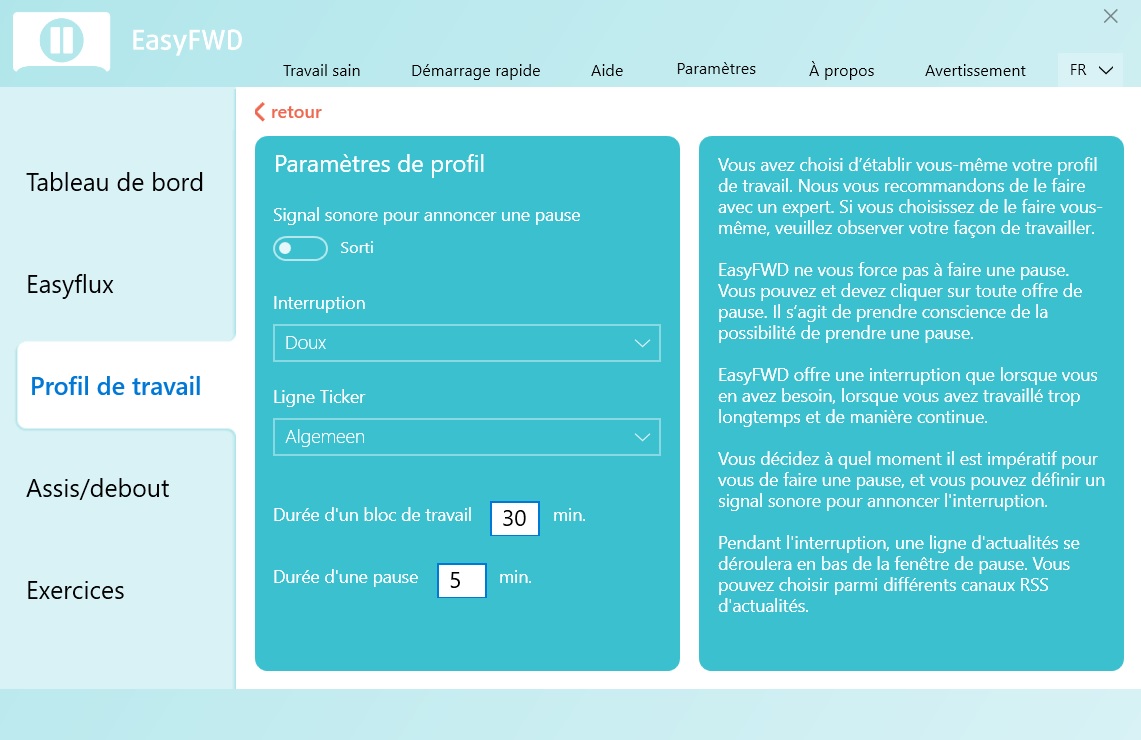
Remarque: easyflux émet un signal lumineux vert pendant une pause, pour indiquer que vous pouvez faire une pause afin de vous éloigner du PC ou de l’ordinateur portable
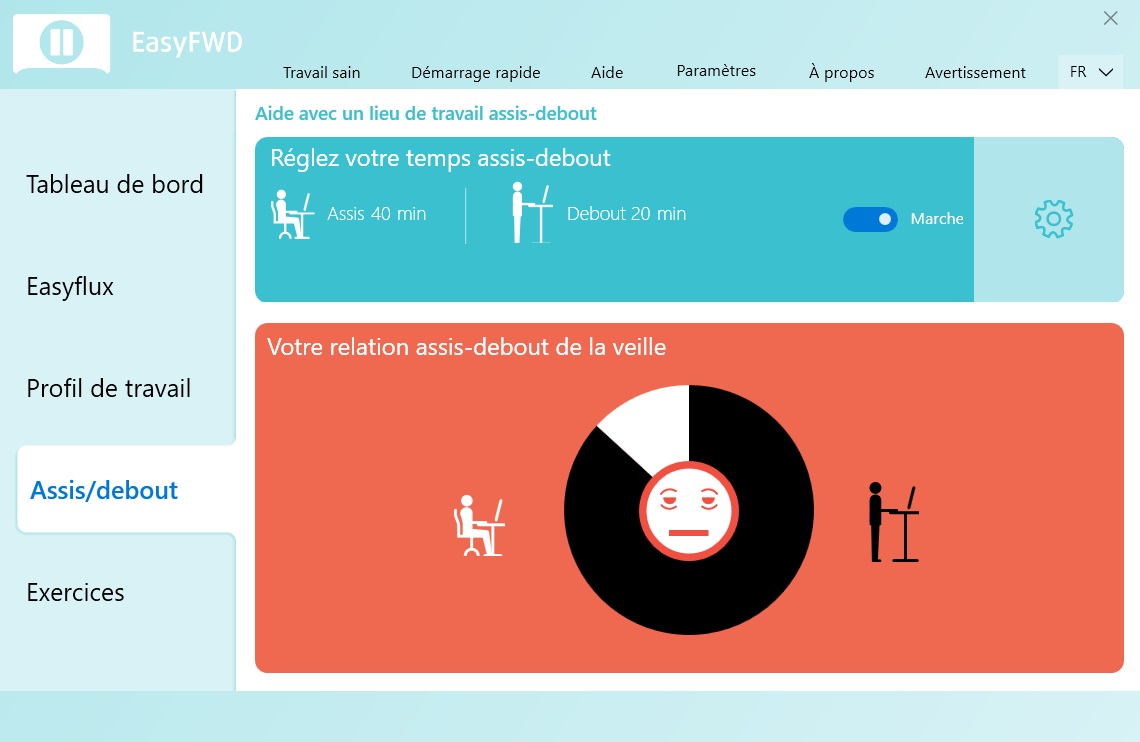
Table assis-debout
Bouger au bureau est un défi de taille. L’une des solutions est la table assis-debout, une table que vous pouvez régler de la position assise à la position debout. De nombreuses entreprises ont suivi le mouvement, mais dans la pratique, il apparaît maintenant qu’utiliser une table assis-debout est plus difficile que prévu.
L’easyflux peut vous aider et vous inciter à mieux utiliser la table assis-debout. Vous réglez votre temps assis-debout et vous obtenez ainsi un signal lumineux blanc amical de l’easyflux, pour amener votre table à une position de travail plus haute ou plus basse.
Vous avez le choix entre un signal lumineux blanc uniquement sur l’easyflux ou uniquement une notification sur votre écran ou sur les deux.
Que voyez-vous:
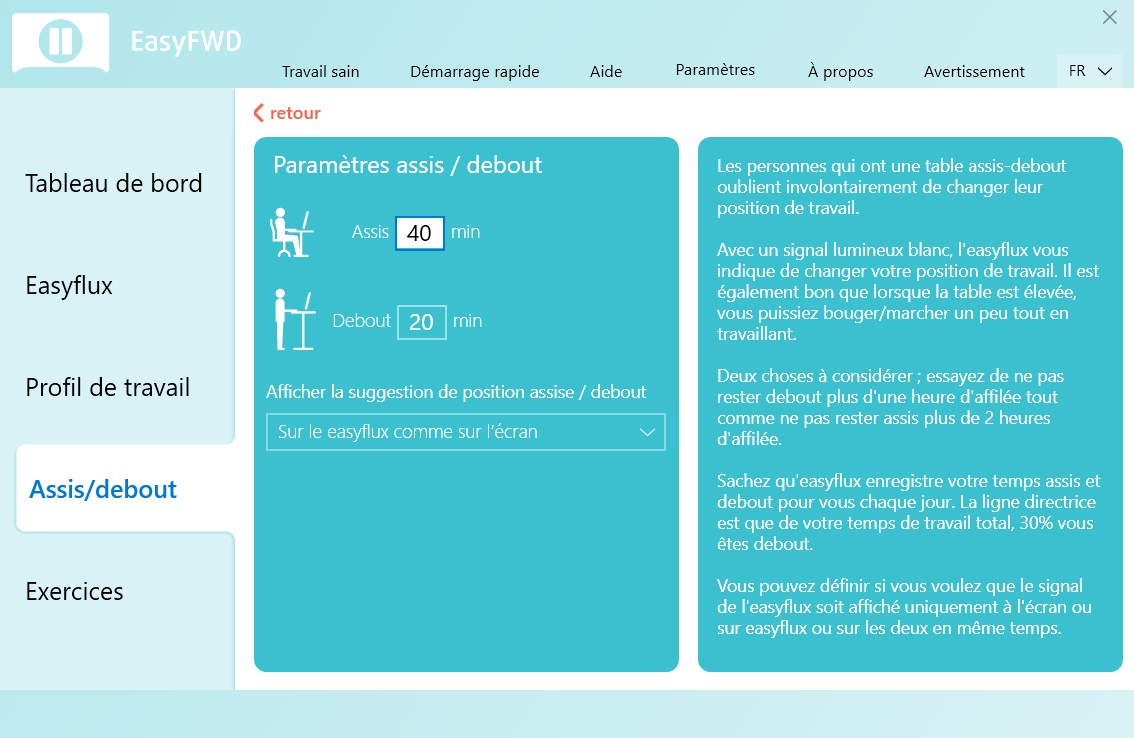
Signal lumineux blanc sur l’easyflux:
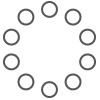
Vous pouvez toujours cliquer sur le message à l’écran pour l’enlever ou il disparaît lorsque vous avez soulevé ou abaissé la table de plus de 20 cm.
L’easyflux enregistre pour vous le temps que vous restez assis ou debout par jour. Si vous utilisez sainement votre table, 30% de votre temps de travail est debout. Cela se fait automatiquement lors de la configuration. Si vous restez assis dans la bonne proportion, le visage aura l’air plus joyeux.
Bon à savoir: Alterner de la position assise à la position debout a un effet bénéfique sur votre taux de cholestérol. Assurez-vous de ne pas rester debout plus d’une heure d’affilée ou de ne pas rester assis pendant 2 heures d’affilée.
Bien sûr, EasyFWD et easyflux pensent que lorsque vous faites les choses bien, vous devriez également être récompensé. Vous verrez une récompense à la fin et lors d’une bonne exécution d’un Pomodoro ou à la fin de la journée de travail si vous avez bien réalisé votre profil de travail.
Dans « réglages », vous pouvez indiquer à quelle fréquence et si vous souhaitez voir la récompense. Par exemple, en fin de journée ou après 5, 10, 15 ou 20 jours ouvrables.
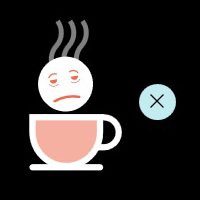
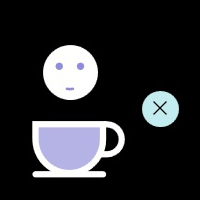
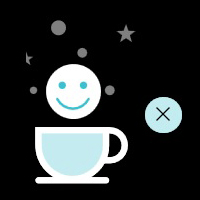
EasyFWD fournit également des conseils sur le style de travail et la posture. Vous les voyez apparaître lors d’un regain d’énergie. Le conseil se transforme en un gros ballon. Vous pouvez cliquer dessus et le ballon de conseil disparaîtra ou vous pouvez laisser le ballon de conseil tranquille et il disparaîtra automatiquement.

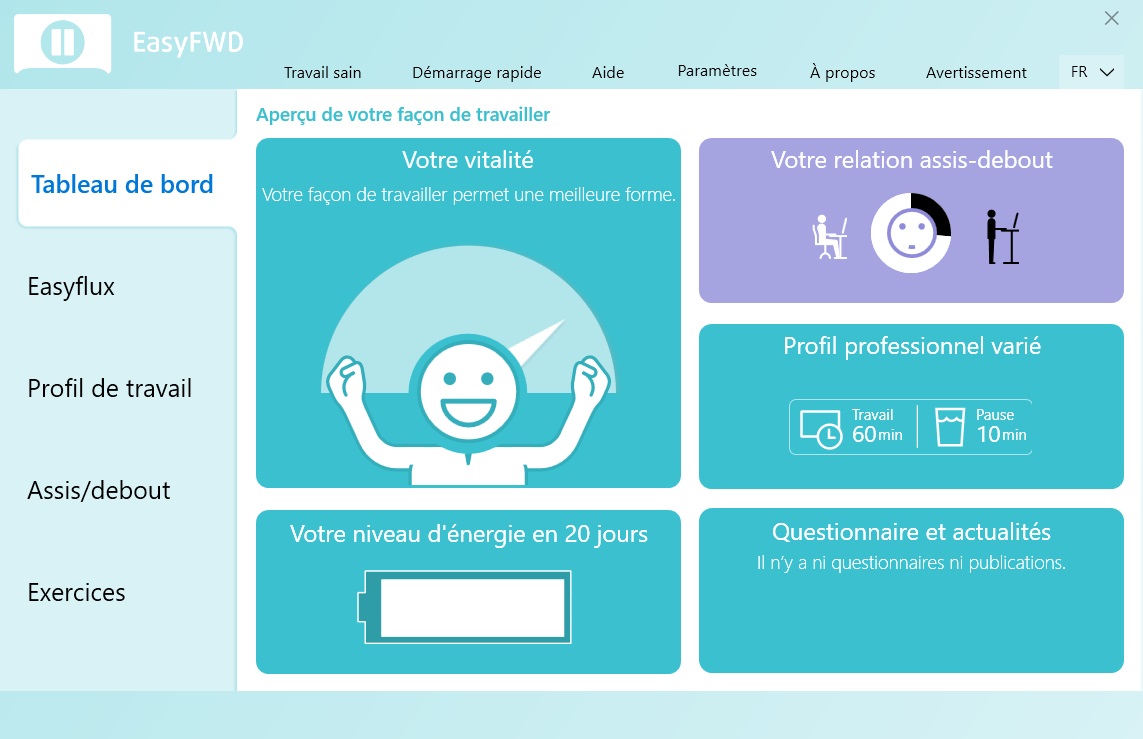
« Questionnaire et actualités » ?
Si l’entreprise pour laquelle vous travaillez travaille avec EasyAnalyse, l’expert en santé et sécurité ou le responsable des ressources humaines peut vous envoyer un questionnaire ou une publication. Ceci dans le cadre de la recherche ou pour fournir des informations, afin de parvenir à une meilleure politique de prévention. Cela apparaîtra automatiquement sur votre écran. Lorsque vous annulez le questionnaire ou la publication, un lien apparaîtra sous « Questionnaire et actualité ». Cliquez sur le lien pour afficher le questionnaire ou la publication. De cette façon, vous décidez quand vous voulez voir ou répondre à cela.
Il y a une période de temps rattachée au questionnaire et à la publication. À l’expiration de ce délai, le message « Un questionnaire ou une publication est prêt pour vous » disparaîtra et deviendra « Il n’y a pas de questionnaires ou de publications ».
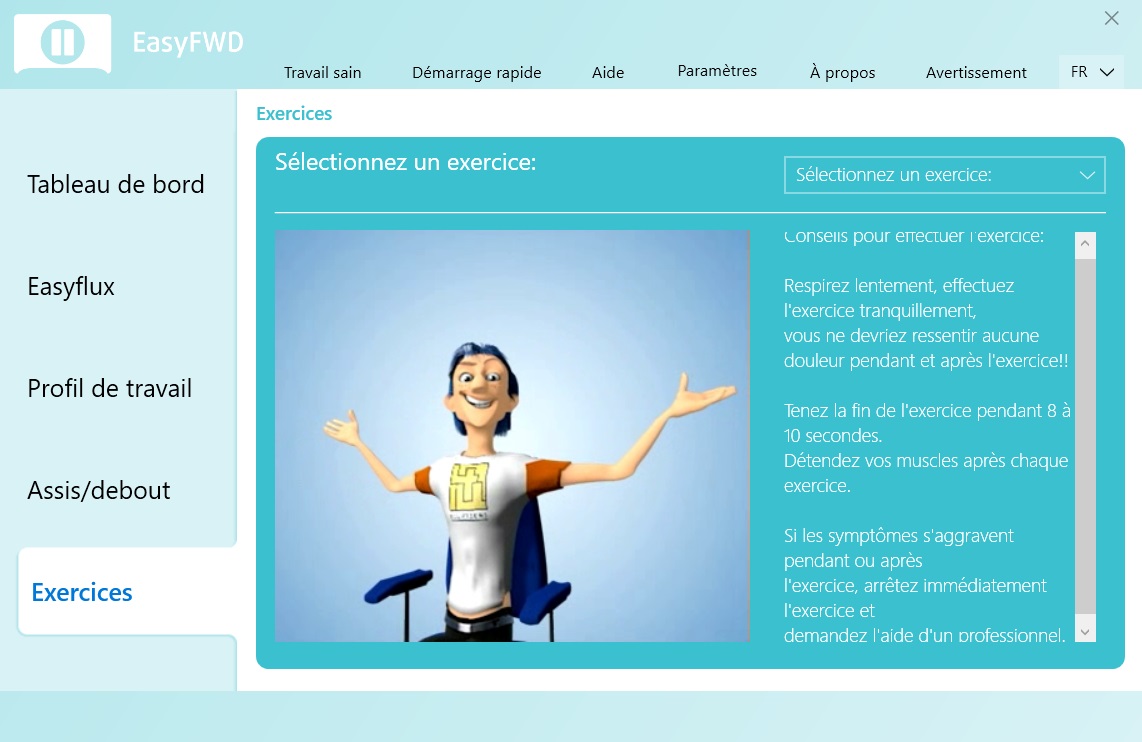
Vous me reverrez pendant les exercices. Avec Sophie, je fais la démonstration de quelques exercices très faciles à réaliser sur le lieu de travail. Suivez les instructions pour réaliser l’exercice. « Quand cela fait mal, cela fait du bien » ne s’applique pas pendant et après l’exercice!
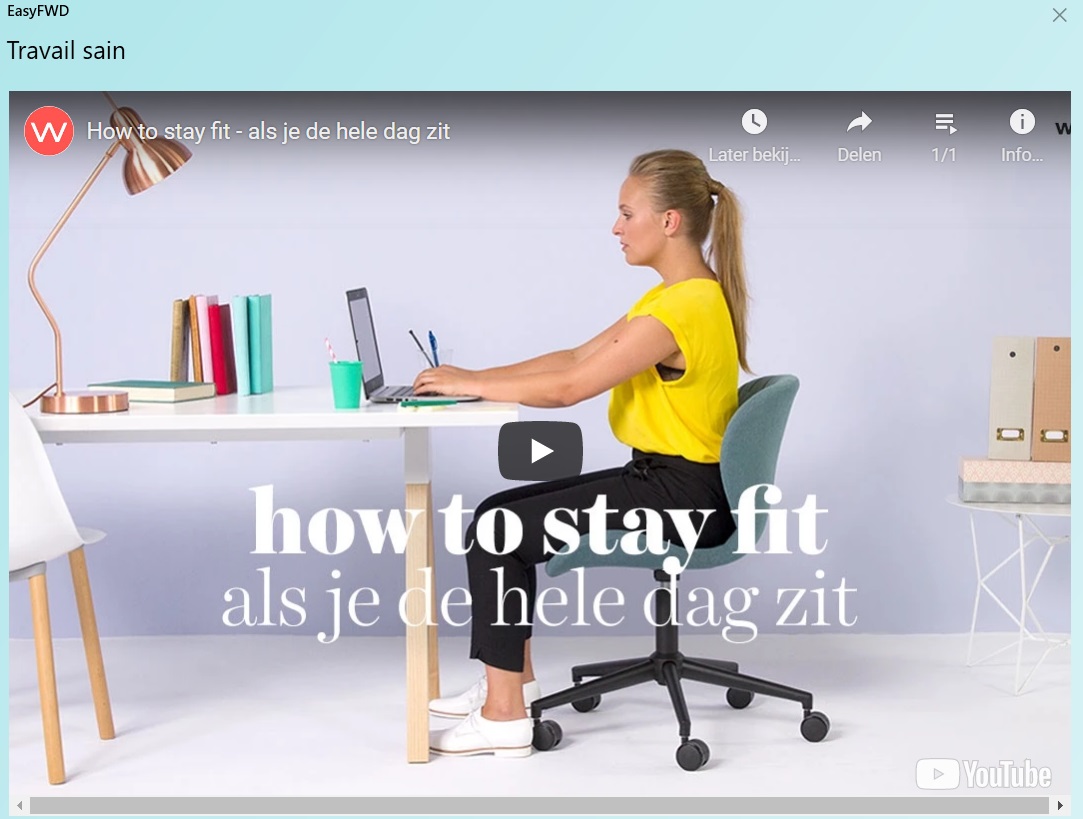
Si vous avez installé EasyFWD pour la première fois, vous verrez une vidéo d’instructions unique sur les exercices que vous pouvez effectuer sur le lieu de travail. Vous pouvez cliquer dessus et l’afficher une autre fois en cliquant sur Travailler sainement.
Temps de travail maximum et réglage du programme:
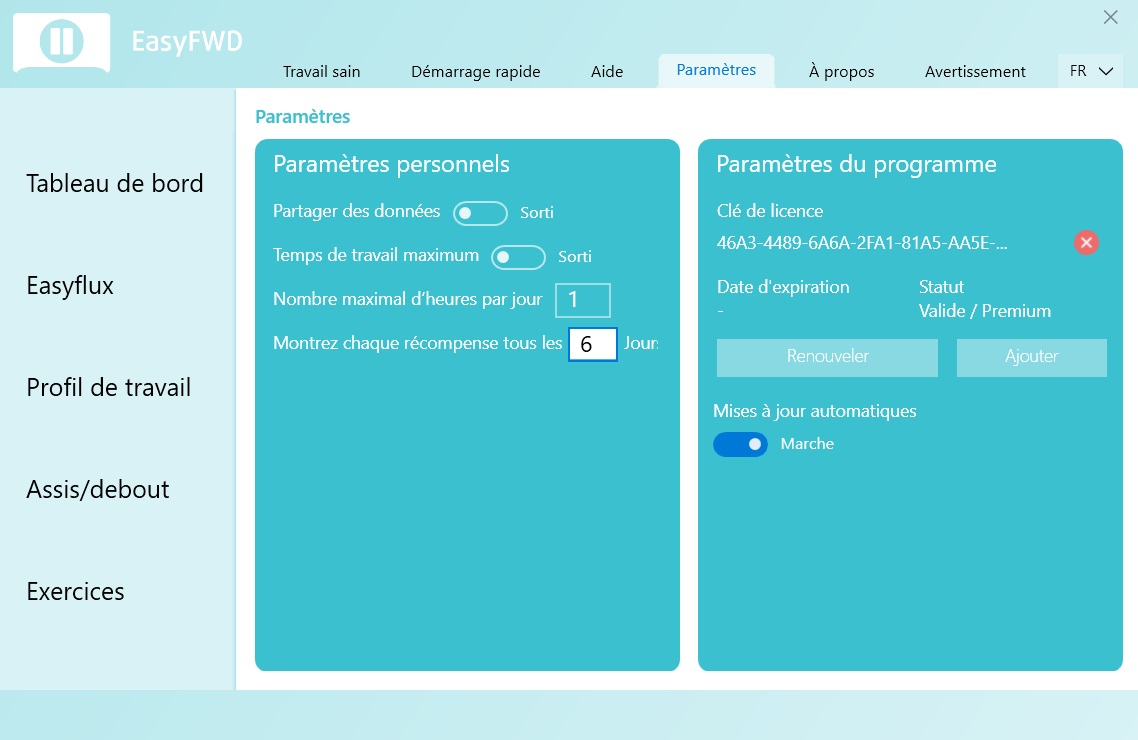
En collaboration avec votre expert en santé et sécurité, on peut fixer un temps de travail maximum.
Le réglage par défaut est de 6 heures par jour. Si vous menacez d’atteindre la limite de 6 heures, vous recevrez deux avertissements. Un 15 minutes et deux 5 minutes à l’avance.
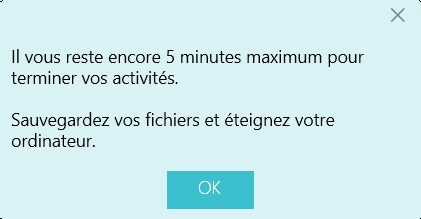
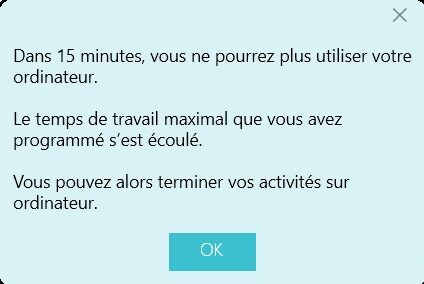
Si vous continuez jusqu’à ce que les 6 heures soient atteintes, EasyFWD fermera votre clavier et vous pourrez éteindre votre PC avec la souris et sauvegarder ce que vous faites. Vous pouvez toujours redémarrer votre PC par la suite et recommencer pendant 6 heures.
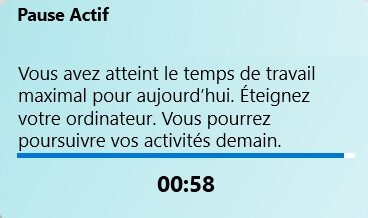
La fixation d’un temps de travail maximal est destinée aux personnes ayant des plaintes ou à protéger les personnes contre elles-mêmes.
Paramètres du programme:
Les paramètres du programme concernent principalement les nouvelles mises à jour, versions et code de licence. Cette partie n’a pas vraiment d’importance pour vous. Contrairement au responsable informatique, qui a besoin de cette partie pour saisir le code de licence et déployer EasyFWD. Bien sûr, nous avons également un manuel d’installation, que vous pouvez toujours demander.
La confidentialité est très importante dans le monde numérique d’aujourd’hui. Outre le fait qu’EasyFWD est entièrement conforme au RGPD, notre clause de non-responsabilité stipule que nous sommes obligés de protéger vos données et que nous ne pouvons pas les communiquer ou les partager avec des tiers sans votre autorisation. Sauf si c’est pour améliorer EasyFWD.
Mais avec EasyFWD, vous avez également la possibilité de protéger vous-même vos données utilisateur. Vous pouvez désactiver [Partage de données] dans les paramètres. Vos données restent sur votre ordinateur. Ensuite, sachez que les gens n’obtiennent pas d’informations sur votre vitalité de manière centralisée. Vous en avez alors le contrôle et la responsabilité vous-même.
Marche:
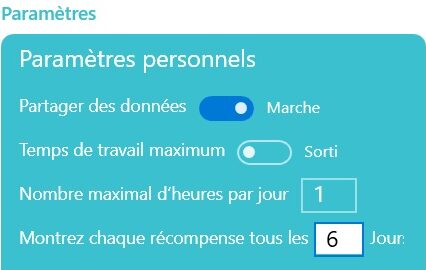
Arrêt:

EasyFWD prend en compte la façon dont vous travaillez et ne provoque pas d’interruption par lui-même. EasyFWD n’est fourni qu’avec une notification lorsque cela est nécessaire. Le message apparaît parce que votre façon de travailler ne correspond pas au plan de travail que vous vous êtes fixé. Si vous avez souvent une pause, vous travaillez souvent trop longtemps à la fois. Il est utile d’ajuster votre travail en conséquence, faites la pause, éloignez-vous du PC, etc. ou définissez un profil de travail différent.
EasyFWD fonctionne comme suit:
Supposons que vous ayez défini 30 minutes de travail et 5 minutes de pause. Parce qu’EasyFWD prend en compte les interruptions prises par vous-même, cela signifie que si vous avez, par exemple, téléphoné pendant 3 minutes, vous aurez une pause de 2 minutes après cette demi-heure. Si cette conversation a duré plus de 5 minutes, aucune interruption ne vous sera proposée et le comptage recommencera.
Ainsi, moins EasyFWD est affiché à l’écran, plus votre style de travail est sain.
Que vois-je lorsque EasyFWD est actif?
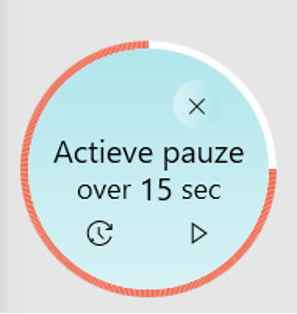
Si vous avez configuré EasyFWD soft, vous recevrez la notification ci-dessus, en bas à droite. Si vous continuez simplement à travailler, ce message disparaîtra automatiquement après 20 secondes. Vous pouvez toujours décider de faire la pause dans ces 20 secondes. Ce paramètre a pour but de vous sensibiliser et de vous déranger le moins possible.
Si vous avez défini EasyFWD de manière difficile, vous recevrez le même message, sauf que l’interruption arrive vraiment et que la croix dans le message a disparu. Vous pouvez enclencher le compte à rebours de 20 secondes et terminer votre phrase, vous pouvez démarrer l’interruption tout de suite en cliquant dessus [play] ou vous pouvez reporter l’interruption de 5 minutes en cliquant dessus [timer].
[play] / [timer]
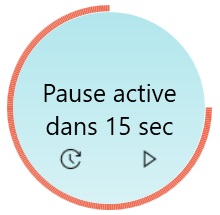
L’interruption elle-même apparaîtra au milieu de votre écran. Vous pouvez toujours arrêter cette notification en cliquant sur la croix ou sur le bouton d’arrêt. Dans la notification, vous verrez des conseils, des exercices et un tickerline avec les titres de l’actualité du jour.